使ったお金もログ取り始めてみました
2015/02/23
この記事を読むのに必要な時間は約 5 分 42 秒です。
今日も今日とて花組「風の次郎吉」を観て参りました怜香です。いやもう本当に面白くて元気が出る。明日からも頑張るぞーって思えます。
私のお目当ては例によってれいちゃん(柚香光さん)演じる勇人なんだけど、また一段と色気は増してるし(お色気キャラってわけでは決してないのに!天性の色気!)、殺陣での殺気は凄まじいものがあるし、存在感も迫力もすごいなぁと改めて。てか、やっぱり殺陣めちゃくちゃ上手いっすわ、さすがダンサーさん……!!
毎回フィナーレの最後には日替わりで一部メンバーが客席降りするんだけど、今日はちょうどれいちゃんで、めっちゃ幸運や自分!と思ったのでした。いやー嬉しかった。位置は反対側だったけど。
さて、この2015年ぼちぼちと新しいことを始めてみてますが、今日からもう一つ始めてみることにしました。
これまた、今まで何度も何度も挫折しまくってきたことです。
何回やろうとしても3日で挫折してきたことが私にはごまんとありますが、その中の一つが、家計簿をつけること。
いや、正確にはお小遣い帳ですね。収入の管理はしませんし、基本的に何でも現金派の私は手元の現金の動きさえ知れたら十分なので。
今までいろんなアプリで試してきましたが、どれもこれも見事に挫折。
何が続かないって、入力をその場でしないで後回しにした結果忘れ去るのです。会計中、アプリに登録する金額を覚えておこうとするんだけど、会計を終えて財布をしまったらもう忘れている。もう一度財布を取り出してレシートを確認するのも面倒になり、あとで入れたらいいやーと思ってそのまま忘れる。
出来るだけ手軽に入力できるアプリを探してきたつもりだけれど悉くダメだったので、問題は私の瞬間的記憶力の無さにある気がするorz
あと、妙に完璧主義なところがあるため、ちょっとでも記録が欠けるのが嫌なんですよね……。だから、ひとつ記録しそびれるとガタッとやる気がなくなる。
とかなんとか分析していたところで、はたと気づきました。
全部その場で入力せなあかんと思ってるから続かないんじゃ?
思えば何かを買った時はたいていレシートがもらえるから、それをとりあえず財布に突っ込んでおけば後で記録ができるわけです。自販機で飲み物買ったりだとか、レシートがもらえないお店で買ったり食べたりした時とかぐらいです、本当にその場で入力しなきゃいけないのは。
大半の買い物記録は、家に帰ってからまとめて入力で大丈夫なのです。
そう思ったら、なんだか出来そうな気がしてきました。
というわけで、今月から「支出管理」というアプリで使ったお金の記録を取ってみることにします。
![]() 支出管理
支出管理
カテゴリ: ファイナンス, 仕事効率化
このアプリ、名前の通り支出しか管理しません。
金額の入力は電卓形式になっていますから、たとえば食料品と日用品とを複数個ずつ同時に買ったとしても、費目を分けて入れるのに苦労しないです。アプリ上で計算して、その結果をそのまま登録できます。
こんな感じです。
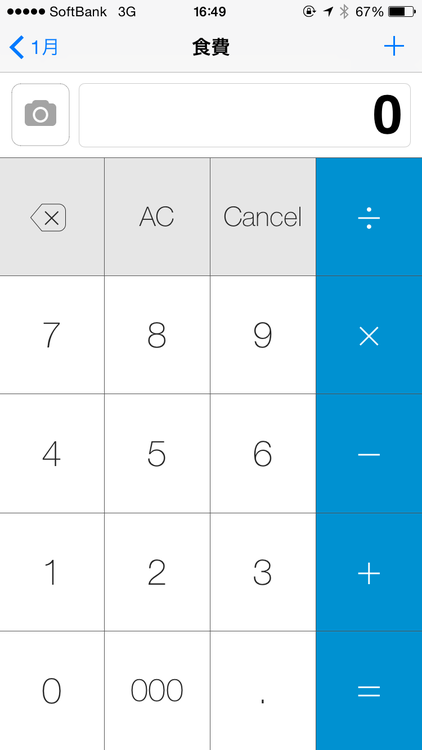
さらに、記録にはそれぞれ写真を添付できます。レシートを撮影しておくことが出来ます。
そしてもうひとつ面白いなと思ったのが、タグ機能。
費目やメモとは別に、これは必要なものだったとか、ただの無駄遣いだったとか、そういった情報をタグという形で付与できるのです。このタグを使って検索することもできます。
こんな感じ。タグが見やすくて、(今写ってる分にはないですけど)無駄遣いタグつけてたら一目でわかっちゃいますww
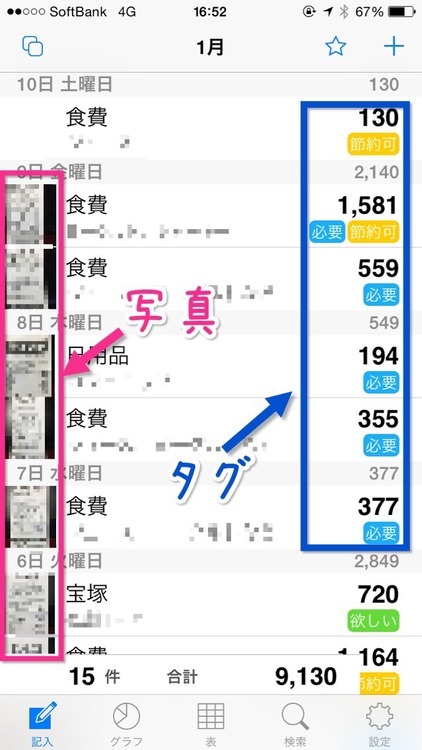
(ちなみに宝塚関連の支出は「宝塚」という費目を設けて記録しています。チケット代やら舞台写真・グッズ代やら、意外と馬鹿にならないのでww)
分析はグラフ形式と表形式があるんですが、一般的な円グラフ以外にもいろいろあって、中でも良いなと思ったのがこれ。
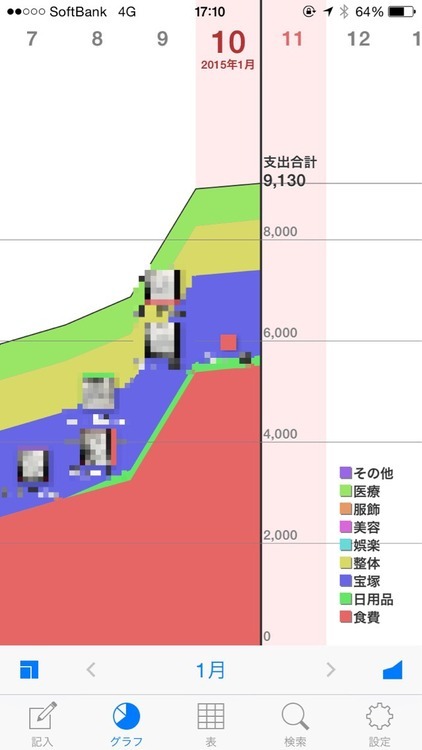
費目ごとに上に重ねていく形のグラフ。推移が見やすいし、どこにお金かかってるかもすぐわかるし、便利だなぁと。
またこのアプリは支出データを連続入力できるのですが、私のやり方がまずかったのか、昨日連続入力したらうまく金額が入力されていませんでした。ちゃんとマニュアル読まないとだw
家計簿アプリには予算設定機能がついていることも多いですが、この「支出管理」も予算設定が出来ます。
……が、普段家計簿つけてない私がいきなり予算なんて決められるわけがない。だって何にどれだけお金使っているか全くわからないんだもの。
なので、今は予算設定機能はオフにして、支出ログを付けることに専念しようと思っています。1か月続いたら、だいたいどの費目にいくらかかっているかわかりますから、それを目安に予算を決めてみようかなと。
使える上限が明示されていると、自然と「このラインは超えないようにしよう」と思えたりするものです。「節約しなきゃ!」って思わずとも節約できるようになるのが私の理想です。なんせ意志弱いので。(笑)
本当はクレカで支払う分もログとって、予算決められたらいいんですけどねー。請求書来るまでいくら使ったかはっきり把握しづらいから、難しいんですよねwwいい方法ないかなぁ。
明日は久々に宝塚大劇場行って、雪組「ルパン三世」を観ようかなと思っています。チケットはもっていないので、当日券狙いになりますけどもwwちゃんと早起きできるかが一番の問題。
というか、次郎吉を熱心に観すぎたせいか、今ものすごい眠いですwwこの勢いで早寝できたらいいんですが、果たしてww
関連記事
-

-
個人的タスク管理三種の神器を紹介してみる(1)クラウドアウトライナー編
現在、私はタスク管理に3つのツールを併用している。それらを用いてどうタスク管理を行っているかを、これから全3回にわたって解説していくことにする。今回はその第1回、クラウドアウトライナーを活用したタスク管理についてお話しする。
-

-
画像注釈アプリAnnotableが便利すぎる!記事説明スクショ作りが超捗るよ!
今まで画像注釈アプリとして愛用してきたMarkeeがiOS13で使えなくなってしまったため、代替となるアプリは無いものかと探した結果見つけたのが、画像注釈アプリ「Annotable」だった。使ってみると思いの外便利だったので、紹介してみることにする。
-

-
「するぷろX」メジャーアップデートきました!!長文書きに嬉しい新機能満載!!
6月4日、モブロガー必携のブログ執筆アプリ「するぷろX」が初のメジャーアップデートを果たした。これまでにないほど数多くの新機能が搭載されたので、早速ご紹介する。
-

-
ATOK for iOSを使ってMemoflowyでのペースト作業を楽にしよう!
Workflowyに手軽にメモを取るためのアプリ「Memoflowy」。しかし唯一面倒なのが、書いたメモをペーストすることでしかWorkflowyに書き込みができない点だ。今回はそんなペースト作業を少しでも楽にする手段として、ATOK for iOSを使うことで長押しメニューを開くことなくペーストを行う方法を紹介する。
-

-
「カメリオ」使い始めのその時から自分好みの記事を配信してくれるキュレーションアプリ!
ユーザーの好みに合った記事を自動で配信してくれるキュレーションアプリ。その難点は「使い始めはユーザーの好みに合わない記事が配信されてしまう」こと。それを克服しているキュレーションアプリ「カメリオ」を紹介する。
-

-
普段のネットサーフィンからブログ記事を生み出せる。ブロガー御用達ブラウザ「するぷろーら」アップデートで検索・共有機能が超強化!
6月20日、ブロガー御用達ブラウザ「するぷろーら」がバージョン5.0にメジャーアップデートした。検索・共有機能が大幅に強化され、さらに「ネット上からネタを拾ってブログ記事にする」力が増したと感じたので、早速ご紹介する。
-

-
もっと手に馴染むブログエディタを求めて。新しいブログエディタ探しの顛末をまるっと語ってみる
とあるきっかけから、記事執筆に使うブログエディタをするぷろXから変更することになった。どのブログエディタに行き着いたのか、その過程と紆余曲折を詳細に語っていこうと思う。ブログエディタ探しの一助になることを願って。
-

-
私がモブログ時に活用している画像編集アプリ3選&画像素材調達サイト2選
ブログ記事に使う画像は、アイキャッチ画像も含め、実はiPhoneだけでも作ることができる。今回は私がモブログ時に用いている画像編集アプリと、素材となる画像を入手できるサイトを一挙ご紹介することにする。
-

-
爆速同期とブログ単位での全文表示設定が魅力のRSSリーダー「Ziner」溜まった記事もストレスなく読んでいけるよ!
iOS向けアプリ「Ziner」は、爆速同期とブロク単位での記事全文表示が魅力のRSSリーダーアプリである。筆者も過去に使っていたRSSリーダーが使えなくなったのをきっかけに使い始めたが、大変に使いやすいアプリだったので紹介してみることにする。
-

-
いつもと一味違うアイキャッチを作ってみない?PC・スマホ・ブラウザで使える画像加工アプリ「Fotor」が便利!
PC・スマホのみならず、ブラウザでも使える画像加工アプリ「Fotor」。今回は特に豊富な設定が可能な「文字挿入機能」を中心に紹介してみることにする。(※この記事はFotorご担当者さまより依頼をいただいて執筆したものです)

